Maison >Tutoriel logiciel >Logiciel >Comment utiliser un masque pour découper des images dans Photoshop_Partage des compétences de découpe de masque Photoshop
Comment utiliser un masque pour découper des images dans Photoshop_Partage des compétences de découpe de masque Photoshop
- WBOYWBOYWBOYWBOYWBOYWBOYWBOYWBOYWBOYWBOYWBOYWBOYWBavant
- 2024-04-22 13:22:06696parcourir
Que dois-je faire si la découpe n'est pas claire ? Comment découper des bords plus fins ? Voici la technique de découpe de masque Photoshop ! L'éditeur PHP Youzi vous propose un tutoriel sur la découpe de masque, expliquant en détail les principes et les étapes de fonctionnement de la découpe de masque, du débutant au compétent, vous permettant de maîtriser facilement les compétences de découpe et de créer des effets de découpe clairs et détaillés ! Lisez la suite pour en savoir plus sur le pouvoir de la découpe du masque !
1. Étape 1, Ctrl+c pour copier, créez un nouveau masque et maintenez la touche Alt enfoncée pour entrer le masque.
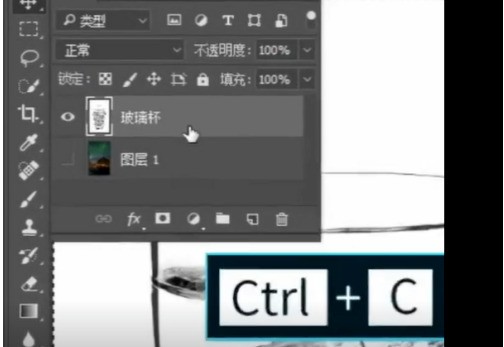
2. Étape 2, Ctrl+v pour coller, Ctrl+i pour inverser, revenir à l'image originale.
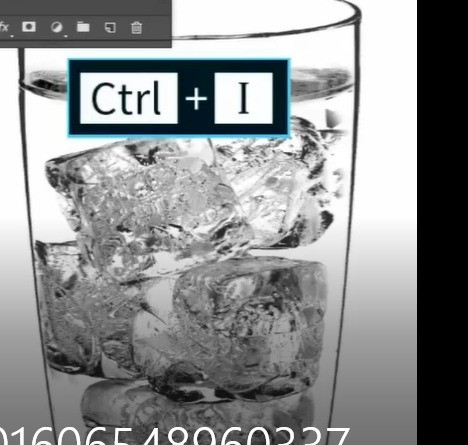
3. Étape 3, ajoutez de la teinte et de la saturation, augmentez la luminosité au maximum, et extrayez les glaçons.
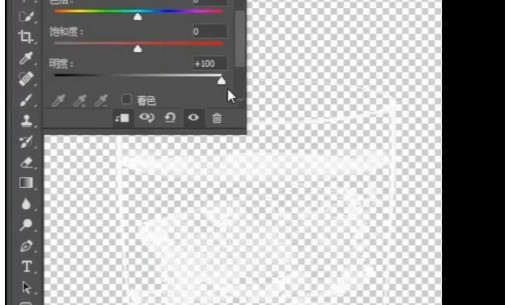
Ce qui précède est le contenu détaillé de. pour plus d'informations, suivez d'autres articles connexes sur le site Web de PHP en chinois!
Articles Liés
Voir plus- Comment afficher les jeux cachés sur Steam
- Comment utiliser un logiciel approprié pour ouvrir les fichiers dll sur un ordinateur win10 ?
- Comment définir le mot de passe du compte enregistré et afficher le mot de passe du compte utilisateur enregistré dans le navigateur 360
- Comment utiliser la CAO pour marquer toutes les dimensions en un seul clic
- Comment annuler le saut automatique vers le bord d'IE

